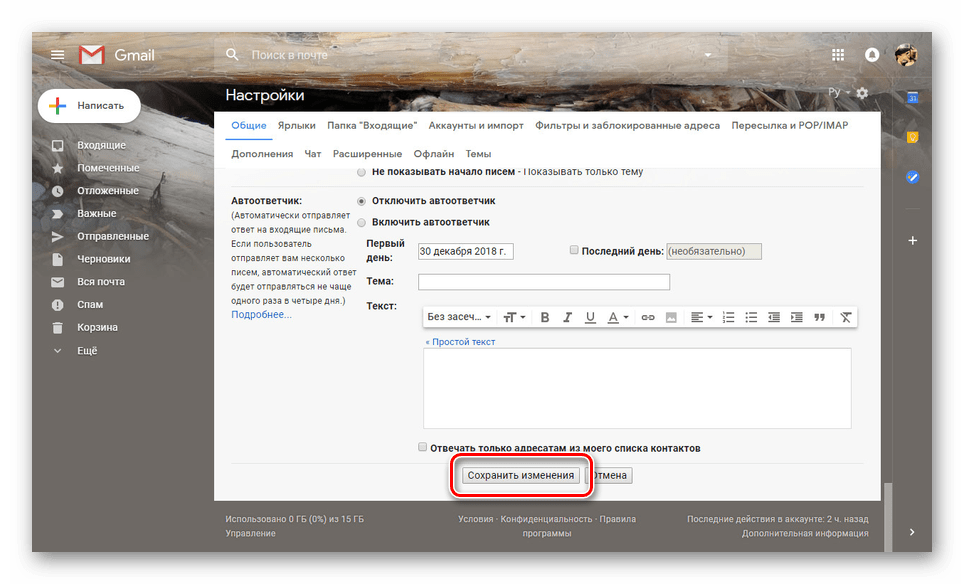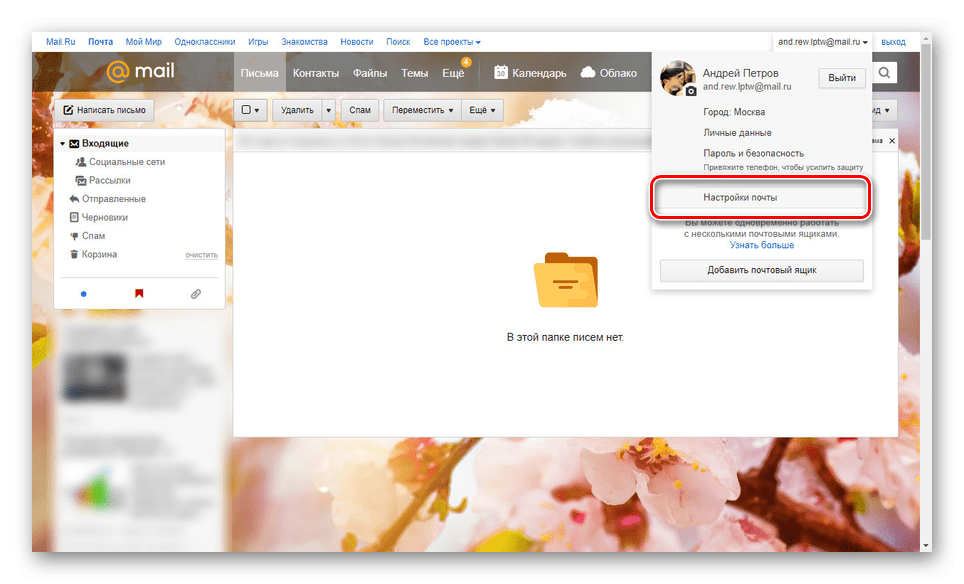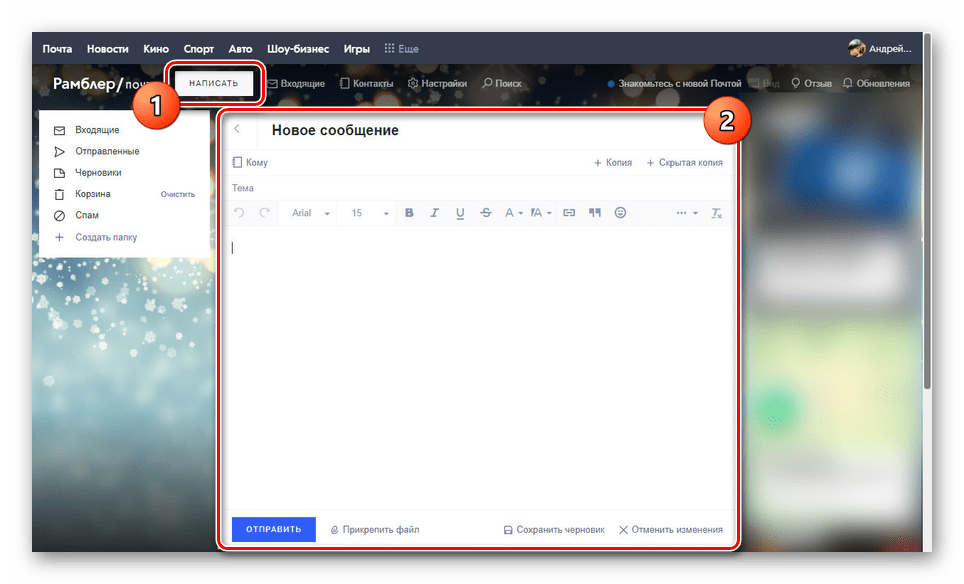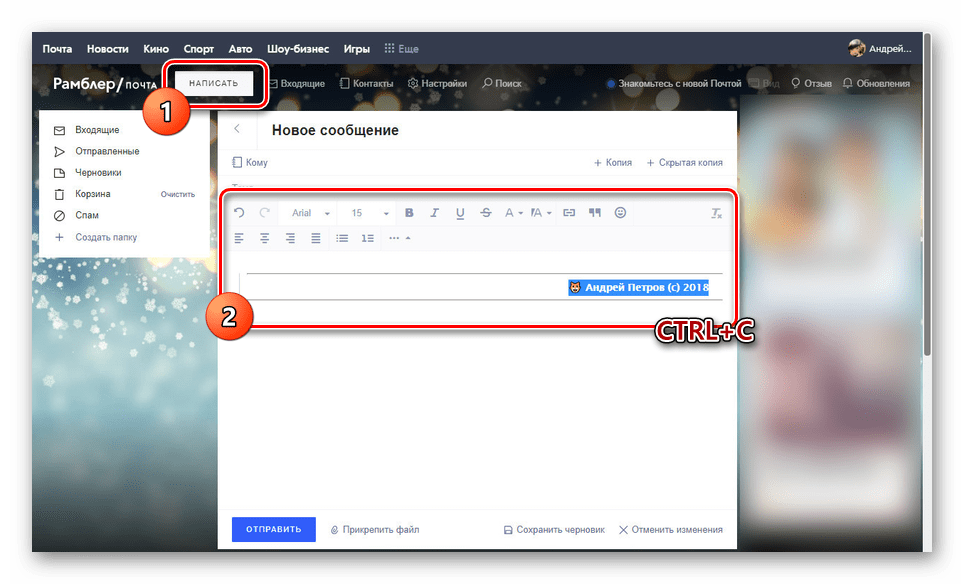Добавяне на подпис в имейл
Подпис с писма, изпратени от електронна поща , позволява ви да се представите пред получателя правилно, оставяйки не само името, но и допълнителната информация за контакт. Можете да създадете такъв елемент на дизайна, като използвате стандартните функции на всички пощенски услуги. След това описваме процеса на добавяне на подписи към съобщенията.
Добавяне на подписи към букви
В тази статия ще обърнем внимание само на процедурата по добавяне на подпис, като я включим в съответната секция с настройки. В този случай правилата и методите на регистрация, както и етапът на създаване, са изцяло зависими от вашите изисквания и ще бъдат пропуснати от нас.
Вижте също: Добавяме подписи към буквите в Outlook
Gmail
След като регистрирате нов акаунт Google пощенска услуга Подписът не се добавя автоматично към буквите, но можете да го създадете и активирате ръчно. Чрез активиране на тази функция ще бъде прикрепена необходимата информация към всички изходящи съобщения.
- Отворете входящата си поща в Gmail и в горния десен ъгъл разгънете менюто, като кликнете върху иконата на зъбно колело. От този списък трябва да изберете „Настройки“ .
- След като се уверите, че разделът „Общи“ е избран успешно, превъртете страницата до блока „Подпис“ . В предоставеното текстово поле трябва да добавите съдържанието на бъдещия си подпис. За неговото проектиране използвайте лентата с инструменти по-горе. Също така, ако е необходимо, можете да разрешите добавянето на подпис преди съдържанието на писмата за отговор.
- Превъртете страницата по-надолу и кликнете върху бутона „Запазване на промените“ .
![Запазване на подписи за имейли на уебсайта на Gmail]()
За да проверите резултата, без да изпратите писмо, просто отидете в прозореца “Write” . В този случай информацията ще бъде разположена в основната област без текст.
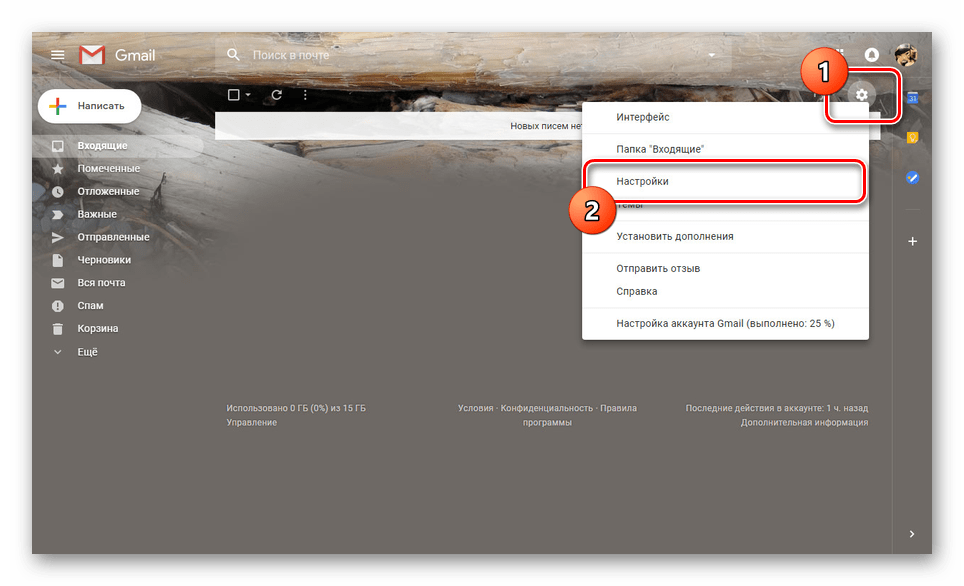
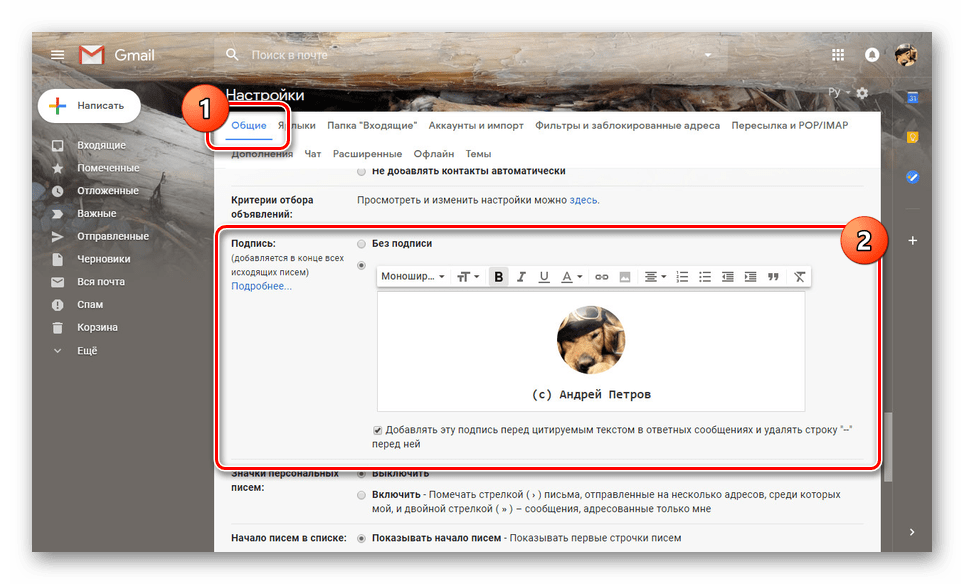
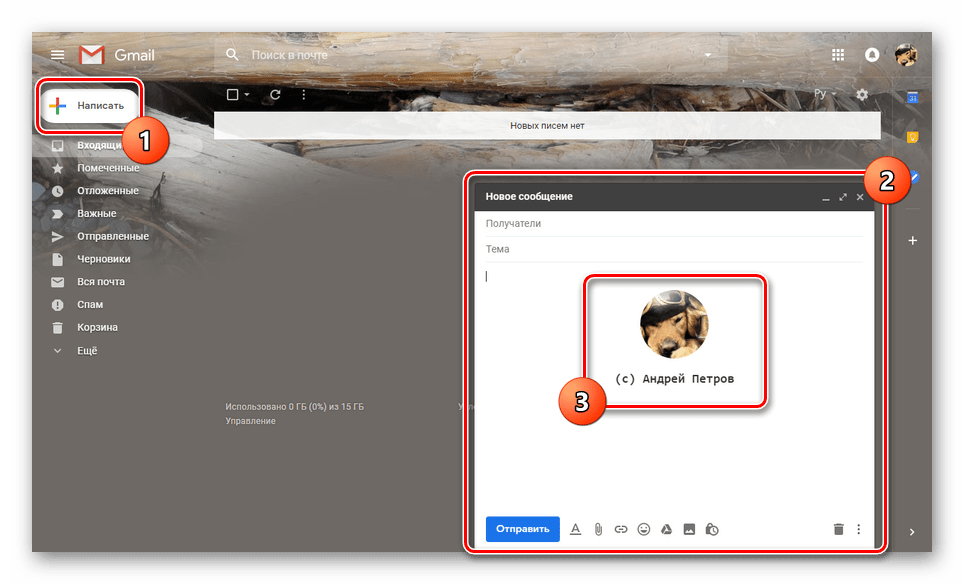
Подписи в Gmail нямат значителни ограничения по отношение на обема, поради което може да се направи повече от самото писмо. Опитайте се да предотвратите това, като съставите карта възможно най-кратко.
Mail.ru
Процедурата за създаване на подпис за писма в тази пощенска услуга е почти същата като показаната по-горе. За разлика от Gmail, Mail.ru ви позволява едновременно да създадете до три различни шаблона за подпис, всеки от които може да бъде избран на етапа на изпращане.
- След като отидете на пощенския сайт на Mail.ru, кликнете върху връзката с адреса на пощенската кутия в горния десен ъгъл на страницата и изберете елемента “Mail Settings” .
![Отидете на mail.ru Mail.ru настройки]()
От тук трябва да отидете в раздела "Име и подпис на подателя" .
- В текстовото поле „Име на подателя“ посочете името, което ще се показва на получателите на всички ваши имейли.
- Използвайки блока "Подпис", посочете информацията, която автоматично се добавя към изходящата поща.
- Използвайте бутона „Добавяне на име и подпис“, за да укажете до два допълнителни (без преброяване на основните) допълнителни шаблони.
- За да завършите редактирането, кликнете върху бутона Запазване в долната част на страницата.
![Запазване на настройките за подпис на уебсайта на Mail.ru]()
За да оцените външния вид, отворете редактора на нови букви. С помощта на елемента "От" можете да превключвате между всички създадени подписи.
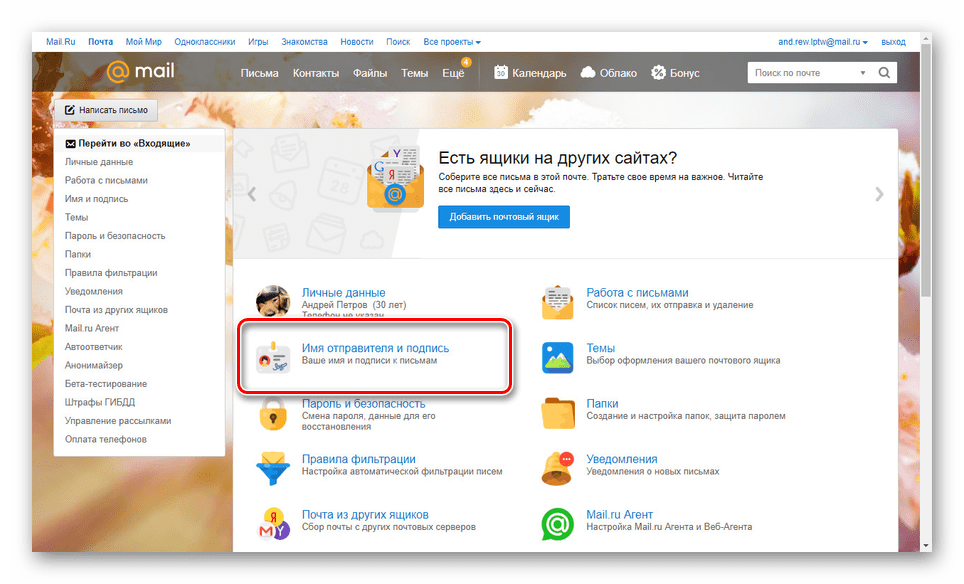
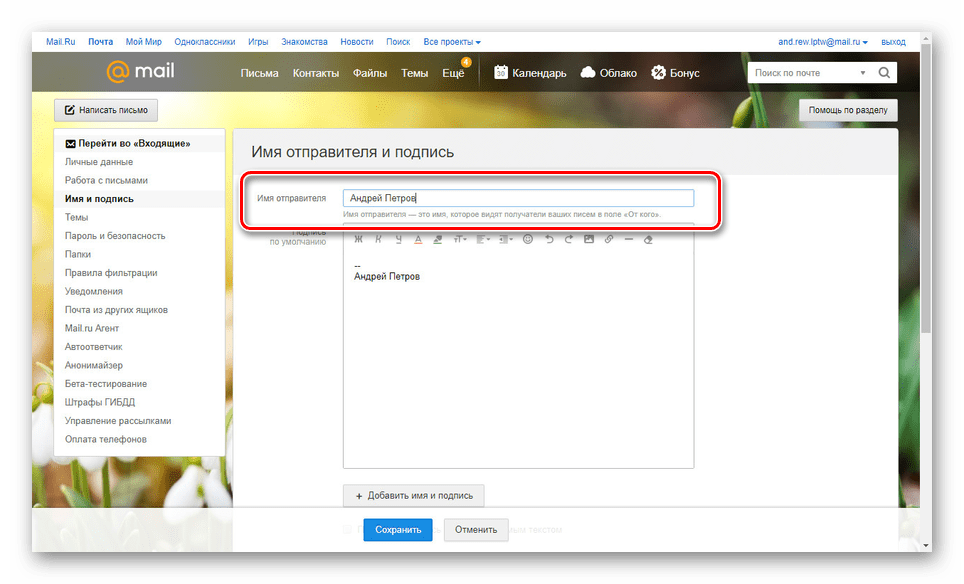
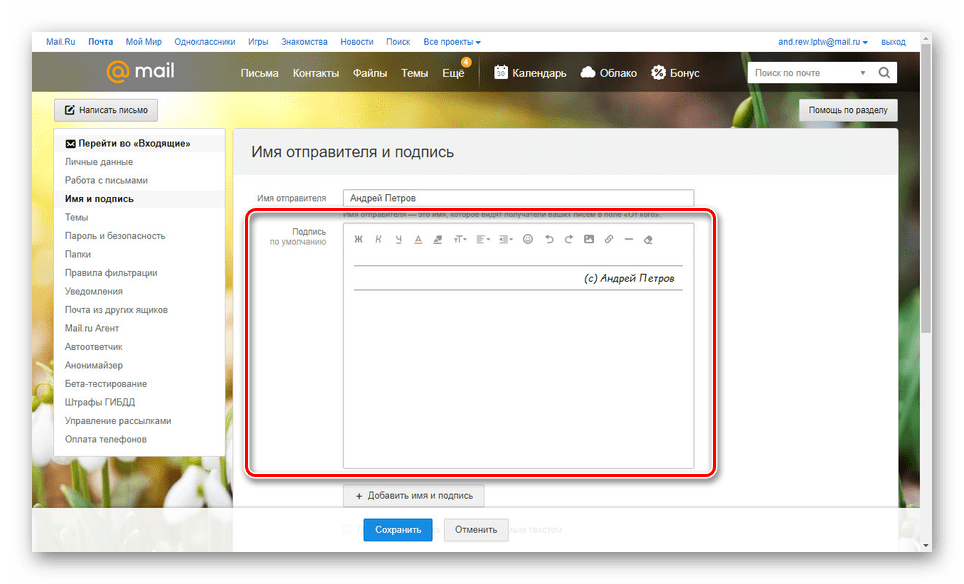
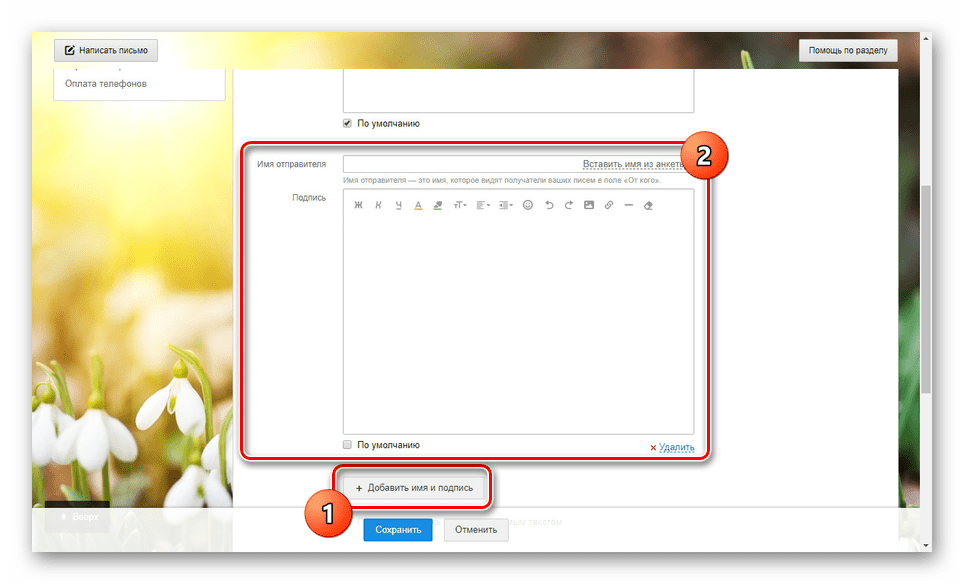
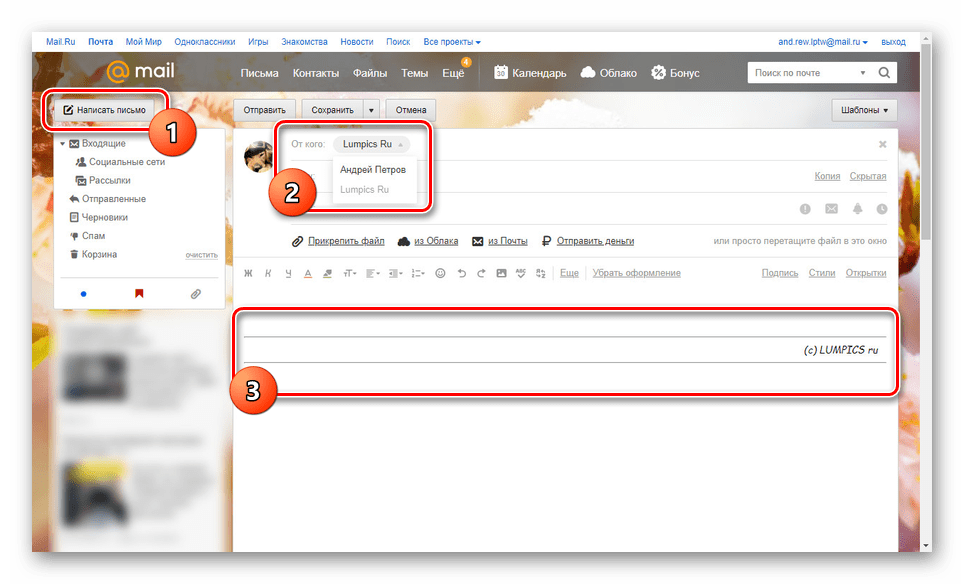
Поради предоставения редактор и липсата на ограничения върху размера, можете да създадете много красиви опции за подписи.
Yandex.Mail
Инструмент за създаване на подписи на сайта Yandex пощенска услуга подобно на двете от горните опции - тук има точно един и същ редактор по отношение на функционалността и няма ограничения за количеството на посочената информация. Можете да конфигурирате желания блок в специалната секция на параметрите. Описахме това по-подробно в отделна статия на нашия уебсайт.
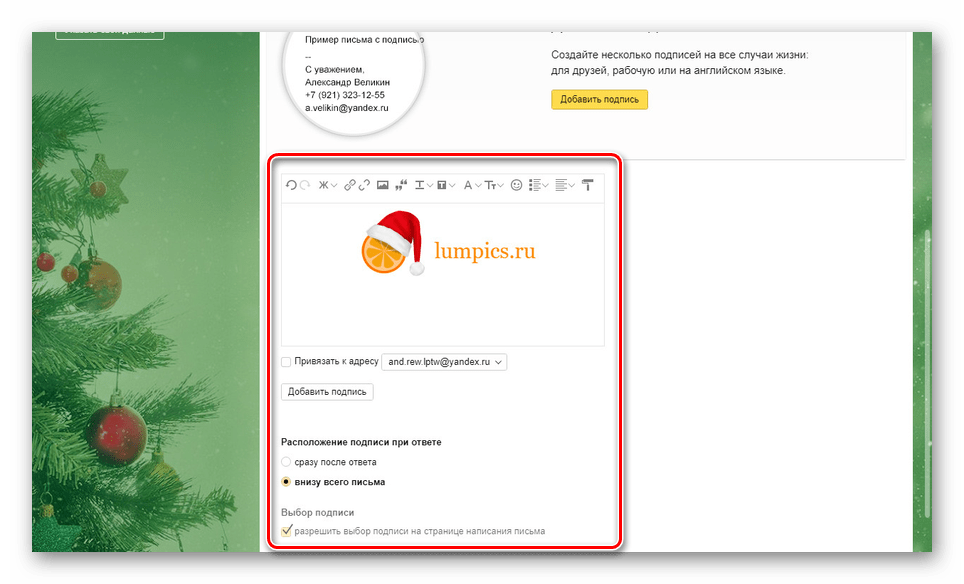
Още подробности: Добавяне на подпис към Яндекс.Поща
Rambler / поща
Последният ресурс, който ще разгледаме в тази статия, е Rambler / поща , Както и в случая с GMail, първоначално писмата не са подписани. В допълнение, в сравнение с всеки друг сайт, редакторът, вграден в Rambler / mail, е много ограничен.
- Отворете пощенската кутия на сайта на тази услуга и в горния панел кликнете върху бутона "Настройки" .
- В полето "Име на подателя" въведете името или псевдонима, който ще се показва на получателя.
- С помощта на полето по-долу можете да персонализирате подписа.
![Създаване на подписи на сайта Mail.ru]()
Поради липсата на каквито и да било инструменти, създаването на красив подпис става трудно. Излезте от ситуацията, като преминете към главния редактор на буквите на сайта.
![Преминете към редактор на писма на сайта Rambler mail]()
Тук има всички функции, които можете да срещнете на други ресурси. Като част от писмото, създайте шаблон за вашия подпис, изберете съдържанието и натиснете "CTRL + C" .
![Копирайте шаблона за подпис на пощата на Rambler]()
Върнете се в прозореца за създаване на писма и поставете предварително копирани елементи от дизайна с помощта на клавишната комбинация "CTRL + V" . Съдържанието няма да се добавя с всички функции за маркиране, но все пак е по-добро от обикновения текст.
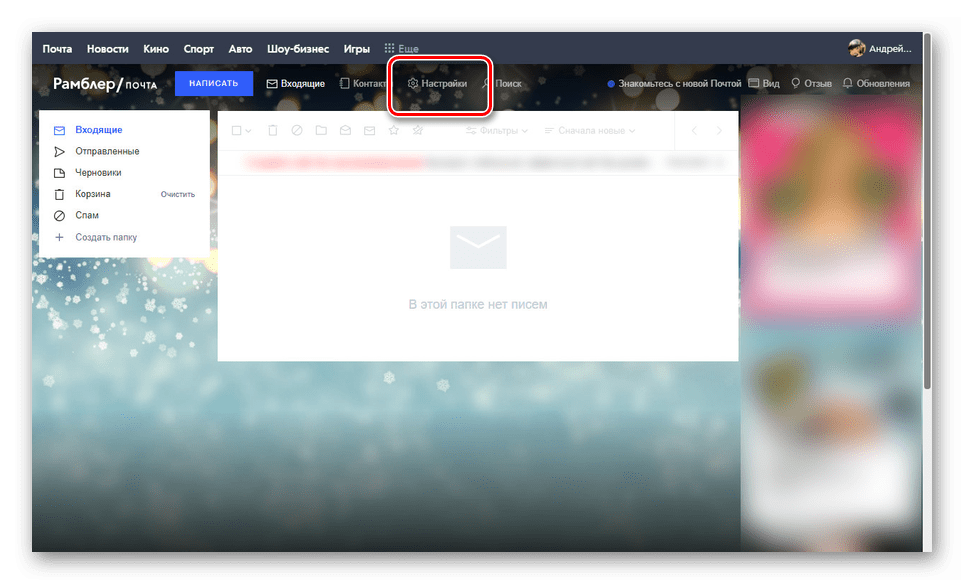
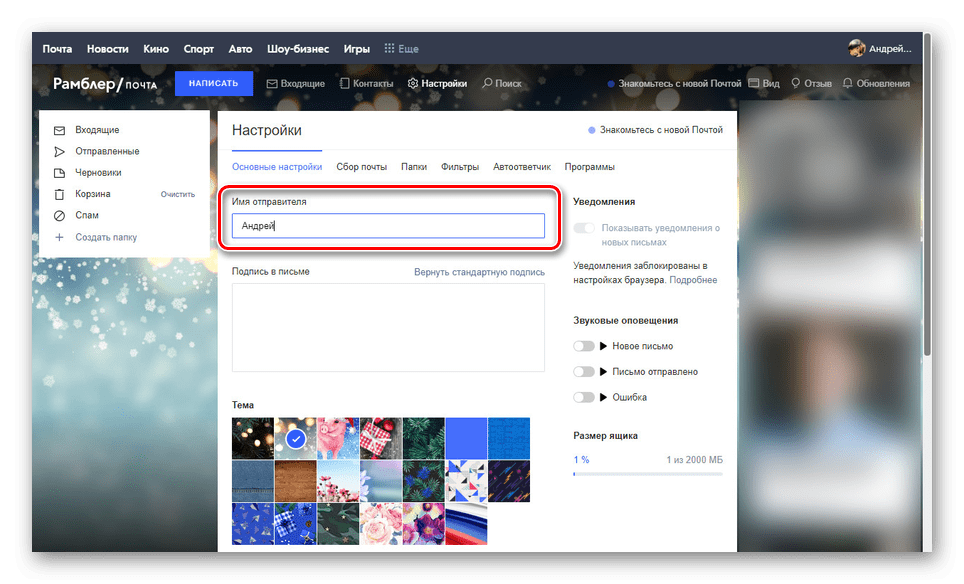
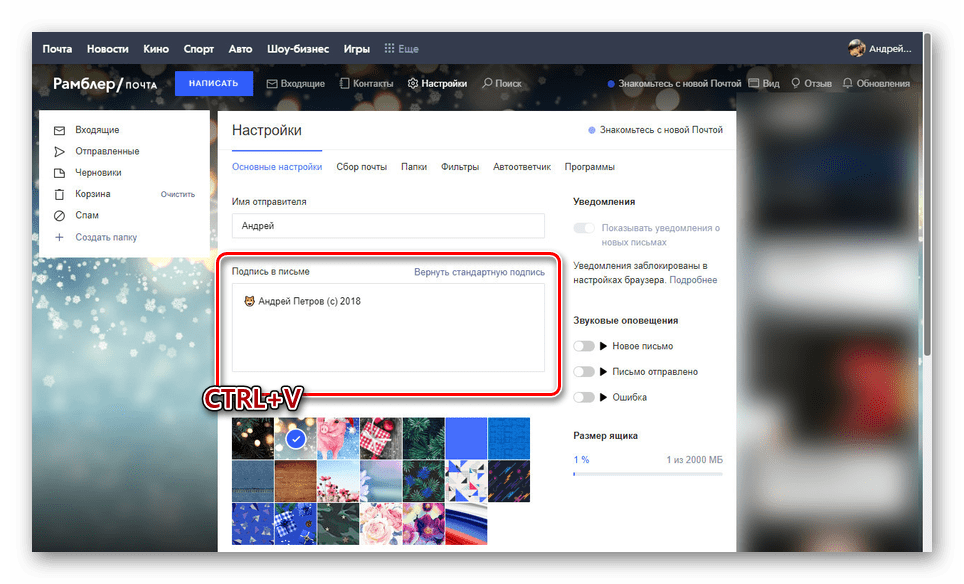
Надяваме се, че успяхте да постигнете желания резултат, въпреки ограничения брой функции.
заключение
Ако по една или друга причина не сте достатъчно очертани от нас по най-известните пощенски услуги, докладвайте за това в коментарите. Като цяло, описаните процедури имат много общо с не само с други подобни сайтове, но и с по-голямата част от имейл клиентите за персонални компютри.